Kaip ištrinti vaizdo įrašus „YouTube“: žingsnis po žingsnio vadovas
Įvairios / / May 20, 2023
Ar kada nors susidūrėte su akimirka, kai supratote, kad įkeldami įrašą padarėte klaidą? Jei taip, nesijaudinkite, nes nesate vienas. Nors dauguma socialinių tinklų platformų mėgsta „Instagram“ leidžia redaguoti jūsų įrašus po įkėlimo to negalima padaryti naudojant „YouTube“ vaizdo įrašus. Todėl parengėme vadovą, kuris padės greitai ištrinti vaizdo įrašus iš „YouTube“.

Nors yra galimybė apkarpyti, pridėti kortelių arba pakeisti „YouTube“ vaizdo įrašo pavadinimą ir aprašą, jo visiškai pakeisti negalite. Taigi, vienintelė galimybė yra jį ištrinti. Galite ištrinti „YouTube“ vaizdo įrašą iš savo kanalo ir kompiuteryje, ir išmaniajame telefone. Šiame straipsnyje parodysime visus metodus, kuriuos galite naudoti norėdami pašalinti vaizdo įrašą iš „YouTube“.
Kaip ištrinti „YouTube“ vaizdo įrašus darbalaukyje
Galite ištrinti „YouTube“ vaizdo įrašą savo kompiuteryje apsilankę oficialioje jo svetainėje bet kurioje žiniatinklio naršyklėje. Tiesiog įsitikinkite, kad esate prisijungę prie „YouTube“ naudodami paskyrą, iš kurios norite ištrinti vaizdo įrašą.
1 žingsnis: Atidarykite „YouTube“ norimoje žiniatinklio naršyklėje ir prisijunkite, jei dar to nepadarėte. Šis metodas veikia tiek „Windows“, tiek „MacOS“.
Apsilankykite „YouTube“.
2 žingsnis: Viršutiniame dešiniajame kampe spustelėkite „YouTube“ paskyros profilio nuotrauką.

3 veiksmas: Spustelėkite „YouTube Studio“. Bus atidaryta jūsų „YouTube“ kanalo informacijos suvestinė.

4 veiksmas: Dabar spustelėkite Turinys. Taip pateksite į visų vaizdo įrašų, kuriuos įkėlėte į „YouTube“, sąrašą.

5 veiksmas: Ieškokite vaizdo įrašo, kurį norite ištrinti. Spustelėkite to vaizdo įrašo trijų taškų piktogramą.
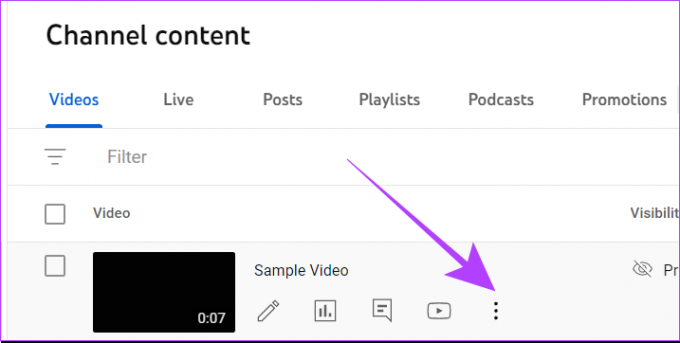
6 veiksmas: Dabar spustelėkite Ištrinti visam laikui.
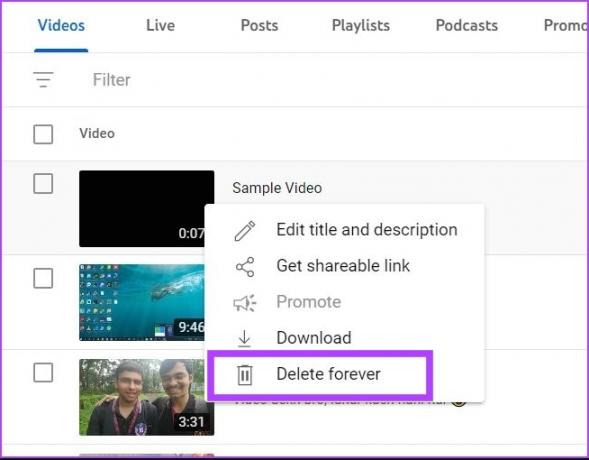
7 veiksmas: „YouTube“ paragins jus su įspėjimu. Spustelėkite žymimąjį laukelį ir pasirinkite Ištrinti visam laikui.
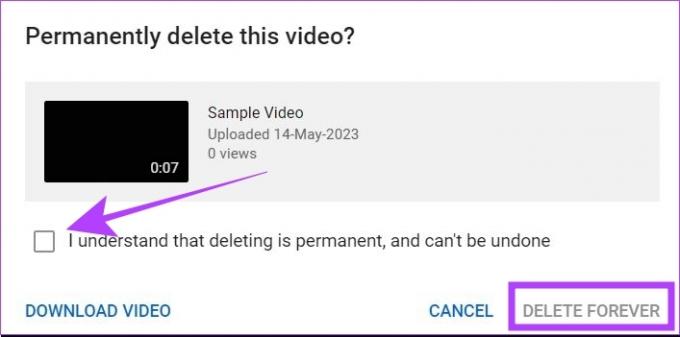
Dabar jūsų pasirinktas vaizdo įrašas buvo visam laikui ištrintas iš „YouTube“.
Kaip ištrinti „YouTube“ vaizdo įrašus mobiliajame telefone
Vaizdo įrašą iš „YouTube“ kanalo galite ištrinti mobiliuoju telefonu dviem būdais – naudodami „YouTube“ programą arba „YouTube Studio“ programą. Štai žingsnis po žingsnio abiem atvejais.
Pastaba: Veiksmams demonstruoti naudojome „Android“ telefoną, tačiau jie taip pat tinka „iPhone“.
1 būdas: naudokite „YouTube“ programą
1 žingsnis: Atidarykite „YouTube“ programą. Bakstelėkite savo „YouTube“ kanalo profilio nuotraukos piktogramą.
2 žingsnis: Tada bakstelėkite Jūsų kanalas.


3 veiksmas: Bakstelėkite Tvarkyti vaizdo įrašus. Taip pateksite į visų „YouTube“ kanalo vaizdo įrašų sąrašą.

4 veiksmas: Eikite į vaizdo įrašą, kurį norite ištrinti. Bakstelėkite trijų taškų piktogramą tame vaizdo įraše.

5 veiksmas: Pasirinkite Ištrinti. Tada dar kartą bakstelėkite Ištrinti, kad patvirtintumėte.
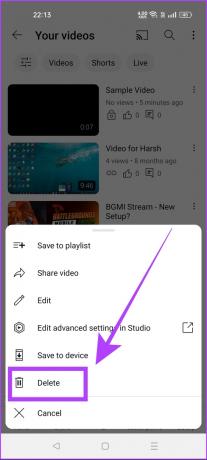

Taip pasirinktas vaizdo įrašas bus nedelsiant ištrintas iš „YouTube“.
2 būdas: „YouTube Studio“ programos naudojimas
1 žingsnis: Atsisiųskite „YouTube Studio“ programą į „Android“ arba „iOS“ įrenginį.
Atsisiųskite „YouTube Studio“ „Android“.
Atsisiųskite „YouTube Studio“ „iOS“.
2 žingsnis: Bakstelėkite Turinys. Bus atidarytas visų jūsų kanalo vaizdo įrašų sąrašas „YouTube Studio“ programoje.

3 veiksmas: Ieškokite vaizdo įrašo, kurį norite ištrinti. Bakstelėkite trijų taškų mygtuką šalia to vaizdo įrašo.
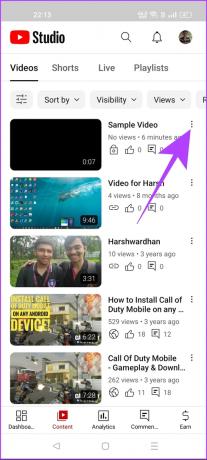
4 veiksmas: Dabar pasirinkite parinktį Ištrinti. „YouTube Studio“ paprašys jūsų patvirtinimo, kad pašalintų tą vaizdo įrašą. Pasirinkite „Ištrinti iš „YouTube“.


Štai ir viskas. Jūsų vaizdo įrašas bus ištrintas iš „YouTube“. Tačiau jei nenorite visam laikui ištrinti „YouTube“ vaizdo įrašo, galite jį archyvuoti. Tokiu būdu vaizdo įrašas nebus matomas niekam, išskyrus jus.
„YouTube“ neturi archyvavimo parinkties. Vietoj to galite pakeisti vaizdo įrašo matomumas bus privatus, kuris veiks panašiai kaip archyvas. Štai kaip galite tai padaryti.
Paslėpkite vaizdo įrašą iš „YouTube“ jo neištrindami
„YouTube“ vaizdo įrašą galite paslėpti ir darbalaukyje, ir mobiliajame telefone. Štai kaip tai padaryti.
Darbalaukyje
1 žingsnis: Kompiuterio žiniatinklio naršyklėje atidarykite „YouTube“ svetainę ir prisijunkite.
2 žingsnis: Spustelėkite profilio nuotraukos piktogramą. Pasirinkite „YouTube Studio“.

3 veiksmas: Dabar spustelėkite Turinys. Bus rodomas visų jūsų kanale esančių vaizdo įrašų sąrašas.

4 veiksmas: Pasirinkite vaizdo įrašą, kurį norite paslėpti. Matomumo stulpelyje spustelėkite trikampio piktogramą.
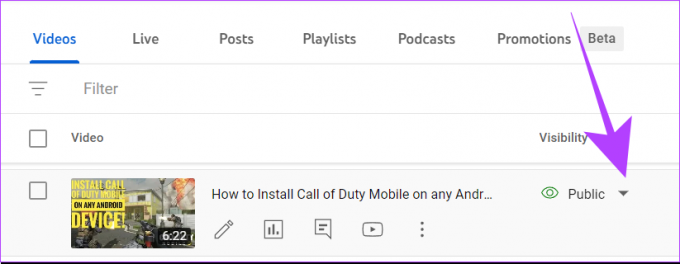
5 veiksmas: Dabar spustelėkite Privatus. Po to spustelėkite Išsaugoti.
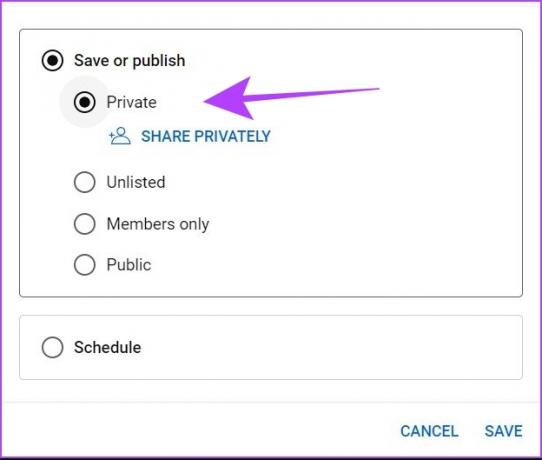
Jūsų pasirinktas vaizdo įrašas dabar bus paslėptas nuo „YouTube“. Tačiau jei kas nors jau turėjo nuorodą į tą vaizdo įrašą, jam bus rodomas raginimas, kad savininkas vaizdo įrašą nustatė kaip privatų. Taigi atkreipkite dėmesį į tai.
Mobiliajame:
Vaizdo įrašą galite paslėpti tiesiogiai „YouTube“ programoje arba naudodami „YouTube Studio“ programą. Programose procesas išlieka toks pat.
1 žingsnis: Atidarykite „YouTube“ programą. Bakstelėkite profilio nuotraukos piktogramą.
2 žingsnis: Tada pasirinkite savo kanalą.


2 žingsnis: Dabar bakstelėkite parinktį „Tvarkyti vaizdo įrašus“.

3 veiksmas: Eikite į vaizdo įrašą, kurį norite paslėpti, ir bakstelėkite trijų taškų piktogramą vaizdo įrašo viršuje, kairėje.

4 veiksmas: Pasirinkite parinktį Redaguoti.
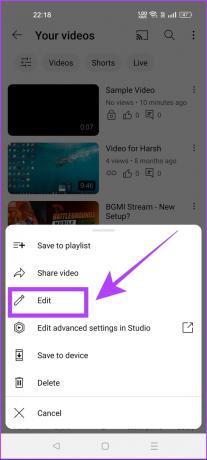
5 veiksmas: bakstelėkite skyrių Matomumas.
6 veiksmas: Dabar pasirinkite Privatus, kad paslėptumėte vaizdo įrašą. Tada bakstelėkite atgalinės rodyklės piktogramą.
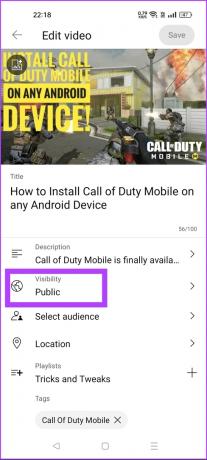
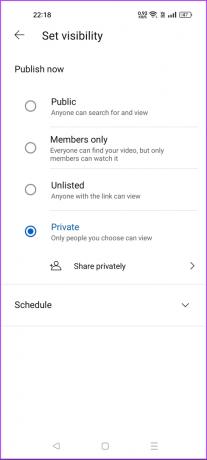
7 veiksmas: Norėdami pritaikyti pakeitimus, paspauskite mygtuką Išsaugoti.
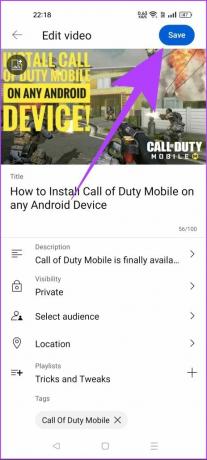
Ir tai jums abrakadabra akimirka, nes jūsų pasirinktas vaizdo įrašas išnyks iš „YouTube“ ir bus matomas tik jums.
Premija: praneškite apie pažeidimą „YouTube“.
Jei „YouTube“ aptikote netinkamą vaizdo įrašą, galite apie tai pranešti „YouTube“ komandai. Taip pat galite atlikti šį veiksmą, jei norite pašalinti „YouTube“ vaizdo įrašą, kurį kažkas kitas įkėlė be jūsų sutikimo. Štai kaip galite tai padaryti.
1 žingsnis: Atidarykite „YouTube“ vaizdo įrašą, apie kurį norite pranešti.
2 žingsnis: Spustelėkite trijų taškų piktogramą. Pasirinkite parinktį Pranešti.
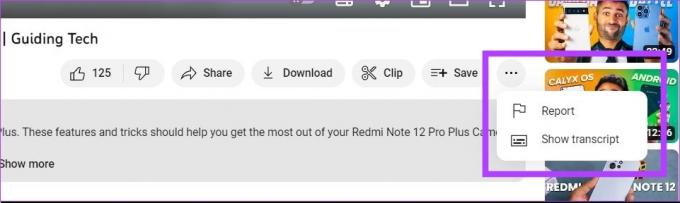
3 veiksmas: Dabar iš sąrašo pasirinkite tinkamą parinktį. Tai padės „YouTube“ komandai analizuoti vaizdo įrašą. Spustelėkite Kitas.
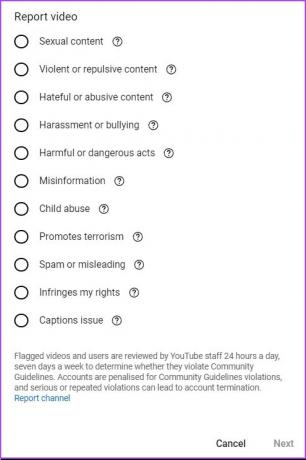
4 veiksmas: Atsižvelgiant į pasirinktą parinktį, „YouTube“ gali paprašyti pateikti tam tikrą ataskaitos informaciją. Jei paprašys, pateikite šią informaciją.
5 veiksmas: Spustelėkite Pranešti. Tai pateiks pranešimą apie pažeidimą „YouTube“ komandai.
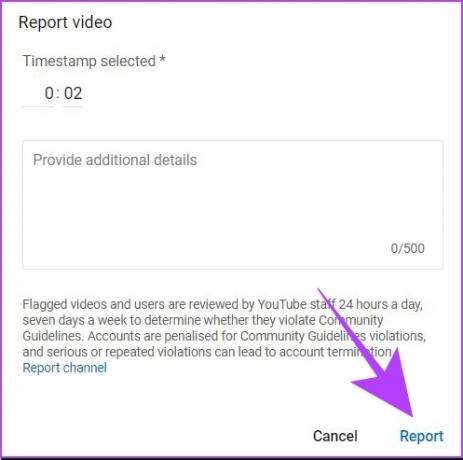
Jei „YouTube“ moderatoriai mano, kad jūsų pranešimas yra tikras, jie imsis veiksmų prieš vaizdo įrašo kūrėją. Apie tokią informaciją jums bus pranešta „YouTube“ registruotame „Gmail“ ID.
DUK apie „YouTube“ vaizdo įrašo ištrynimą
Tiesioginės galimybės atkurti ištrintą vaizdo įrašą iš „YouTube“ nėra. Tačiau jei esate „YouTube“ partnerių programos (YPP) narys, galite paprašyti „YouTube“ komandos atkurti ištrintą vaizdo įrašą. Ši parinktis nepasiekiama įprastiems „YouTube“ naudotojams.
Gali praeiti maždaug viena diena, kol vaizdo įrašas išnyks iš paieškos rezultatų. Tačiau gerai tai, kad net jei ištrintas vaizdo įrašas bus rodomas paieškos rezultatuose, jis nebus paleistas „YouTube“, nes grįš su raginimu pasakyti „Šis vaizdo įrašas ištrintas“.
„YouTube“ šortai „YouTube“ prietaisų skydelyje laikomi įprastais vaizdo įrašais. Taigi galite atlikti tuos pačius veiksmus, kad ištrintumėte „YouTube Shorts“, kaip ir įprastą „YouTube“ vaizdo įrašą. Be to, jūs taip pat galite išjungti „YouTube Shorts“. jei nebenorite matyti tokio turinio.
Laikykite savo „YouTube“ kanalą švarų
„YouTube“ vaizdo įrašą ištrinti taip pat paprasta, kaip jį įkelti. „YouTube“ pranašumas yra tai, kad kanalą galima lanksčiai tvarkyti naudojant stalinį kompiuterį ir mobilųjį telefoną. Tačiau, jei norite žengti žingsnį toliau ir visiškai ištrinti kanalą, galite peržiūrėti mūsų vadovą kaip ištrinti „YouTube“ kanalą.
Paskutinį kartą atnaujinta 2023 m. gegužės 18 d
Aukščiau pateiktame straipsnyje gali būti filialų nuorodų, kurios padeda palaikyti „Guiding Tech“. Tačiau tai neturi įtakos mūsų redakciniam vientisumui. Turinys išlieka nešališkas ir autentiškas.
Parašyta
Chinmay Dhumal
Chinmay yra kompiuterių vedlys, žinomas dėl greitų trikčių šalinimo įgūdžių. Jis puikiai išmano „Android“ ir „Windows“ bei mėgsta padėti žmonėms su savo sprendimais. Visada galite rasti jį aktyvų „Twitter“, ateik ir pasveikink!



